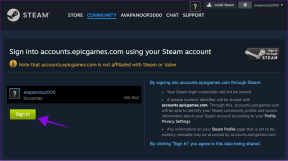Kuidas Androidis videote subtiitreid sisse lülitada ja kohandada
Miscellanea / / November 29, 2021
The tellitavad videoplatvormid ja voogesitusrakendused nagu YouTube, Netflix, Hulu, Amazon Prime ja teised on viimastel aastatel popkorni moodi hüpanud. Miljonid armastavad liikvel olles oma telefonides videosisu tarbida. Ja kuigi mitmekeelset sisu on suur hulk, muudab subtiitrite sisselülitamine sellised videod nauditavaks.

Ma armastan filmide vaatamine ja muud videod, mille pealdis on sisse lülitatud, sest ma tahan alati teada kõike, mida kõik räägivad. Jah, ma olen tüüp, kes pöörab detailidele suurt tähelepanu. Isiklikud eelistused kõrvale jätta, on pealdisel ka teisi kasulikke kasutusviise ja me räägime neist kõigist selles postituses. Samuti saate teada, kuidas oma Android-nutitelefonis subtiitreid sisse lülitada.
Kuidas subtiitrid Androidis töötavad?
Subtiitrid on tekst, mis kuvatakse teie mobiiltelefoni, teleri või arvutiekraani allosas, kui vaatate filme, koomikseid või mis tahes videomaterjale üldiselt. Kutsume neid ka subtiitriteks. See tekst kuvab sõnu, mida video tegelased räägivad.
Android-nutitelefonides töötab subtiitrite funktsioonil Google ja see aitab seadmes esitatavatele videotele tekste lisada. Funktsioon töötab peamiselt Google'i toega voogesituse teenuste ja rakendustega (nt YouTube), võrguühenduseta videotega (salvestatud teie seadmesse) ja teie mobiilibrauserites esitatavate YouTube'i videotega.
Märge: Võrguühenduseta videote puhul kuvatakse subtiitrid ainult siis, kui esitate videoid oma telefoni vaikemeediumipleieriga.
Videos subtiitrite lubamise eelised
Tiitritel on väga oluline roll, et aidata kuulmisraskustega inimestel mõista, mida videos öeldakse ja tehakse. Samuti aitab see mõnel kuulmisraskusteta inimesel keskenduda ja videofaili sisu paremini mõista.
Lisaks, kuna subtiitrid toetavad mitut keelt, parandab see videosisu ulatust ja juurdepääsetavust.
Nüüd, kui oleme loonud alused teie seadmes subtiitrite lubamiseks, räägime sellest, kuidas panna subtiitrid teie Android-seadmes käima.
Subtiitrite aktiveerimine Androidis
Kogu süsteemi hõlmavate subtiitrite sisselülitamine Android-nutitelefonis on võimalikult lihtne. Siin on, kuidas seda teha.
Samm 1: Käivitage oma seadme menüü Seaded.
2. samm: Kerige menüü Seaded allossa ja valige Juurdepääsetavus.

3. samm: Kerige juurdepääsetavuse lehe allossa ja puudutage jaotises „Heli ja ekraanil kuvatav tekst” valikut Subtiitrid.

See avab subtiitrite lehe, kus saate tiitreid aktiveerida ja oma seadme pealkirju oma maitse järgi isikupärastada.
4. samm: Lehel pealdised toksake selle sisselülitamiseks valikut Kasuta pealdist.

Kui järgite neid samme õigesti, peaksid subtiitrid ilmuma teie Android-telefonis või -tahvelarvutis kõigis YouTube'i videotes ja muus toetatud sisus.
Subtiitrite kohandamine Androidis
Subtiitrite funktsioon Androidi operatsioonisüsteemis pole mitte ainult hea; see on suurepärane. Nagu varem mainitud, kujundas Google selle funktsiooni nii, et kasutajad saavad seda oma maitse ja eelistuste järgi isikupärastada. Vaatame teie Android-nutitelefonis saadaolevaid subtiitrite kohandamise valikuid, mida need teevad ja kuidas saate neid oma eeliseks kasutada.
Tiitrite keele valimine
Praegu toetab Android-seadmete subtiitrite funktsioon 81 erinevat keelt (jah, ma lugesin selle kokku). On võimalus, et Google lisab tulevikus rohkemate keelte toe. Siit saate teada, kuidas oma Android-seadmes subtiitrite keelt valida ja muuta.
Märge: Kui lülitate subtiitrid sisse, määratakse keeleks Vaikekeel, st teie seadme vaikekeel.
Liikuge oma seadme lehele Subtiitrid (Seaded > Juurdepääsetavus > Tiitrid).
Samm 1: Koputage pealkirjade lehel valikut Keel.

2. samm: Valige loendist soovitud keel.

Tiitrite suuruse reguleerimine
See on ka üsna lihtne protsess.
Samm 1: Koputage pealkirjade lehel valikut Teksti suurus.

2. samm: Valige, kui väikesed või suured tekstid teie videote tiitrites oleksid.

Nagu ülaloleval pildil näha, on saadaolevad valikud väga väike, väike, tavaline, suur ja väga suur. Peaksite kohandama pealdise suurust oma visuaalse eelistuse järgi.

Saate eelvaadata, kuidas erinevad subtiitrite suurused pakutavas aknas välja näevad.
Tiitrite stiili valimine
Samuti saate kohandada seda, kuidas soovite oma videotes subtiitreid kuvada. Siit saate teada, kuidas saate oma Android-nutitelefonis subtiitreid kohandada.
Samm 1: Koputage pealkirjade lehel valikut Tiitrite stiil.

2. samm: Valige valikute loendist eelistatud subtiitrite stiil.

- Valge mustal – pealdistel on mustal taustal valge tekst. See on ka subtiitrite vaikestiil.
- Must valgel – pealdistel on must tekst valgel taustal.
- Kollane mustal – pealdistel on mustal taustal kollane tekst.
- Kollane sinisel – pealdistel on kollane tekst sinisel taustal.


Kui puudutate valikut Kohanda, saate kohandada oma pealdise stiili erinevate tekstivärvide, taustavärvi, taustavärvi läbipaistmatuse, fontide ja muuga.
Ebatäiuslik, kuid tõesti suurepärane
Kuna Google töötas subtiitrite funktsiooni välja ja kasutas seda, töötab see tõhusalt peamiselt Google'ile kuuluvates rakendustes ja teenustes, nagu YouTube. Proovisin vaadata ka mõnda filmi oma telefoni Netflixi rakendusest, kuid tiitreid ei kuvata.

Kui mängisin võrguühenduseta videoid Androidi failihalduri Files abil, ilmuvad subtiitrid kenasti kõikidele filmidele, mida vaatasin. Parim osa on see, et minu subtiitrite kohandused ilmusid koheselt.

Androidi subtiitrite funktsioon on ülivinge, kuid mitte veel täiuslik. Loodetavasti arendab Google selle funktsiooni välja, et integreeruda tulevikus sujuvalt kolmandate osapoolte rakendustega.
Järgmisena: Kas teil on alati raske Netflixis huvitavaid filme ja sarju leida? Vaadake meie üksikasjalikku õpetust selle kohta, kuidas Netflixist kõrgeima reitinguga filme ja telesaateid leida.